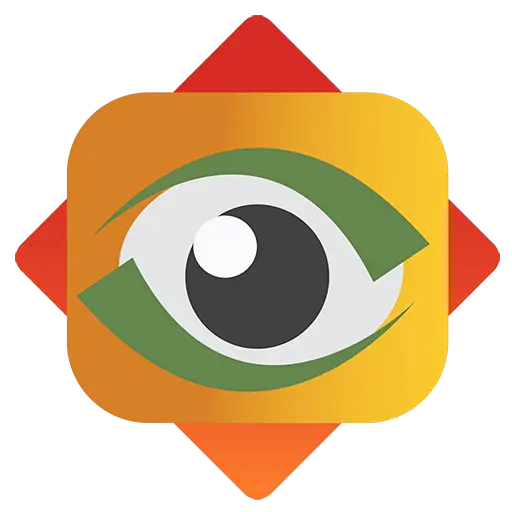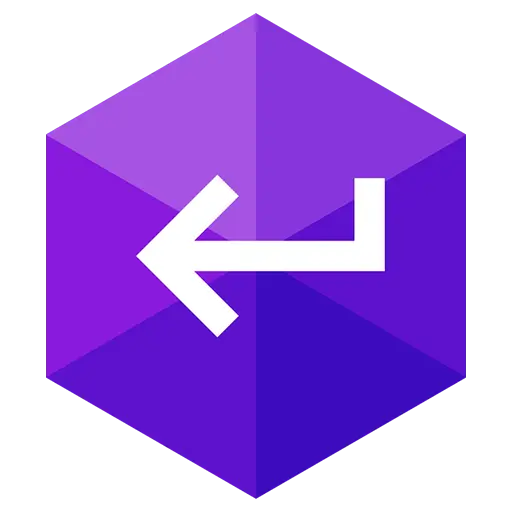您還未登錄,登入後可獲得更好的體驗

{{item.spec_option}}
{{item.spec}}
系統
¥{{guess.sku_info.price}}
參考價
提升您的電子郵件
效率大幅提升您的工作效率
為專業人士和家庭用戶獲取適用於Windows和macOS的專業電子郵件用戶端。
打破您的電子郵件常規
eM Client可增强您的電子郵件通信並提高您的工作效率。 看看如何,在90秒內。
掌握您的工作流程
發現獨特的工具,以提高生產力和更好的電子郵件管理。
- 消息加密
- 暫停收到的電子郵件
- 注意回復
- 消息翻譯
- 行事曆和任務
- 筆記
- 稍後發送
- 快速文字
- 也為團隊設計
eM Client涵蓋
任何團隊或企業的所有專業溝通需求。 eM Client是公司的理想選擇。
探索出色的功能組合
eM Client是一種生產力工具,其功能遠遠超出電子郵件。
全相容的生產力工具
eM Client的相容性無與倫比。 連接到任何電子郵件服務–它將起作用。
提升您的電子郵件效率大幅提升您的工作效率
為專業人士和家庭用戶獲取適用於Windows和macOS的專業電子郵件用戶端。
{{ app.qa.openQa.Q.title }}
如何使用eM Client存檔我的電子郵件?
存檔有兩種類型:本地存檔和伺服器端存檔。
對於本地存檔,eMClient包含自動存檔功能,允許您從服務器下載超過選定天數的所有消息,並將它們存儲在本地驅動器
上。 這些電子郵件可以在程式左側窗格的Archive資料夾中找到,位於accounts資料夾和Local Folders下方。
您可以在選單>;設定>;Mail >; Automatic Archiving 下找到此選項。
必須在Account Preferences部分下設定Archiving Scope才能執行存檔。
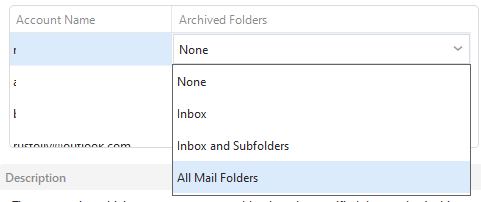
伺服器端存檔適用於所有IMAP和Exchange帳戶。 存檔資料夾將顯示在帳戶自己的資料夾下,
您可以使用“移至存檔”按鈕或快捷方式一步將郵件從這些帳戶的資料夾移動到其特定的存檔資料夾。
此功能最初只支持那些Google帳戶,其中'移至存檔'選項只删除收件箱標籤,
就像在webmail上一樣,將郵件保存在所有郵件資料夾中。
猜價
猜價碼